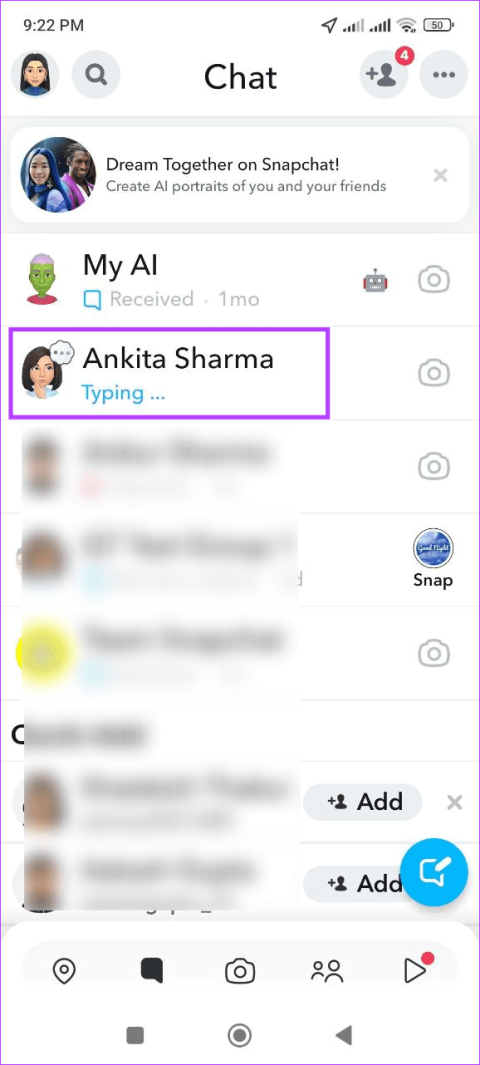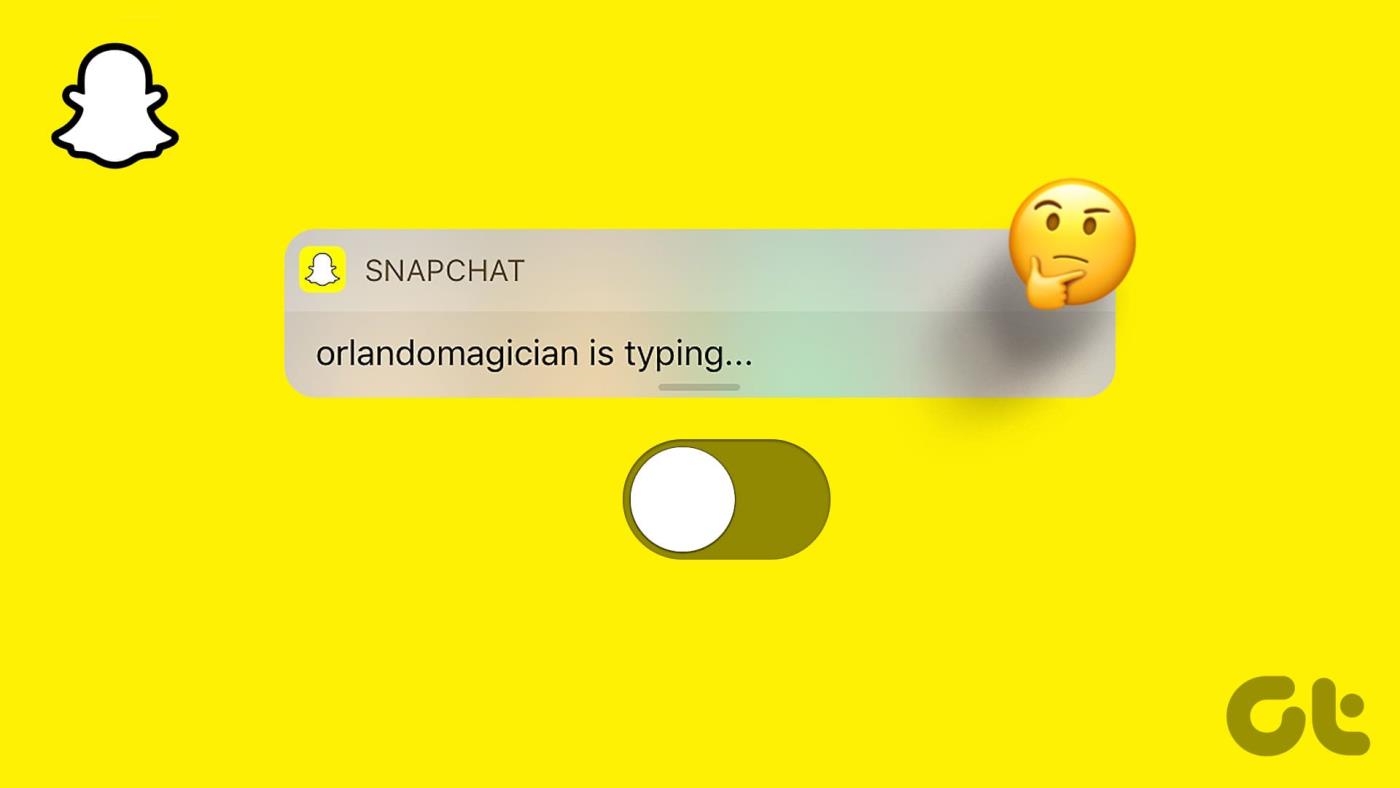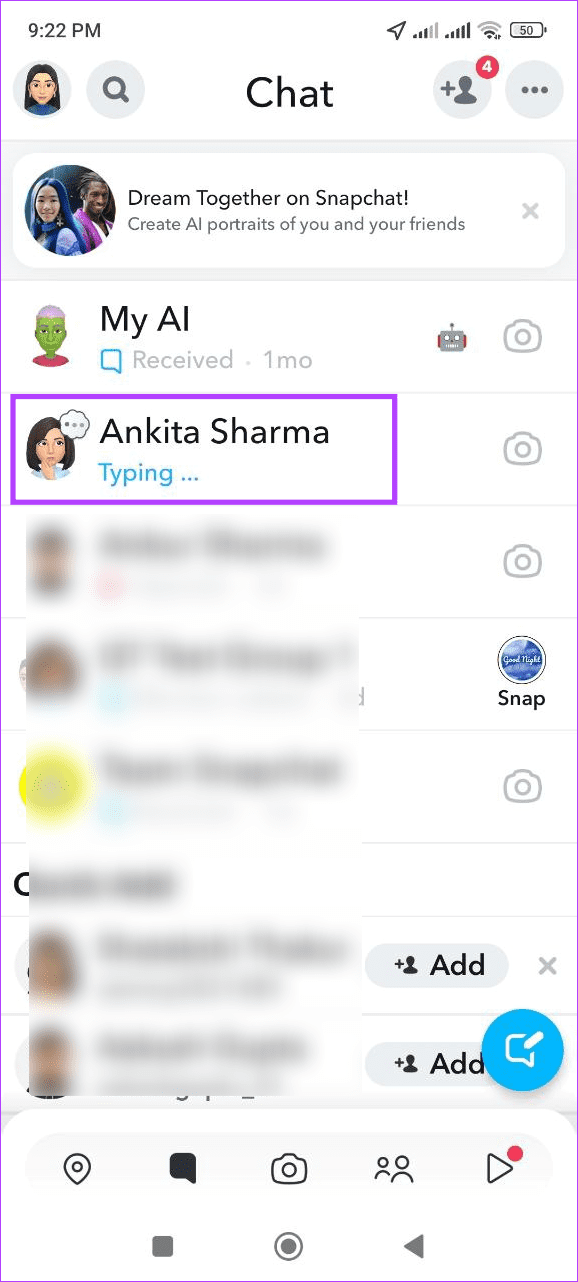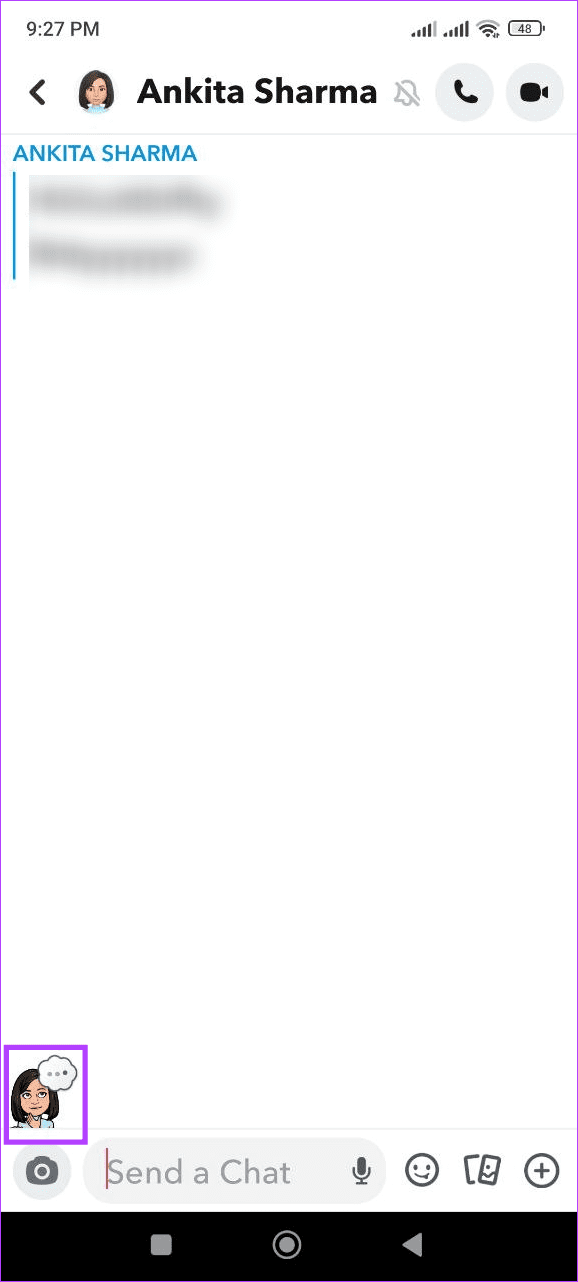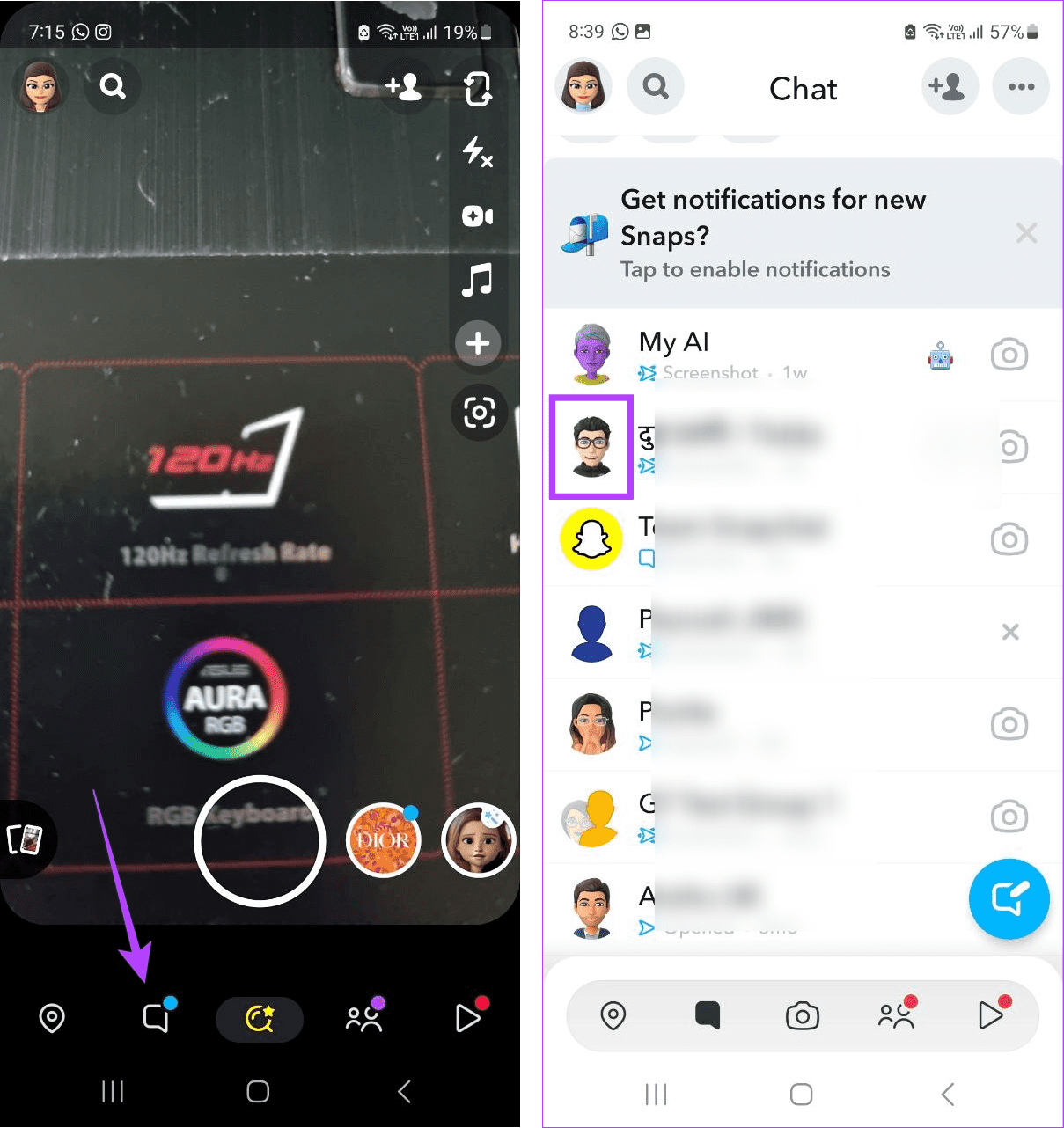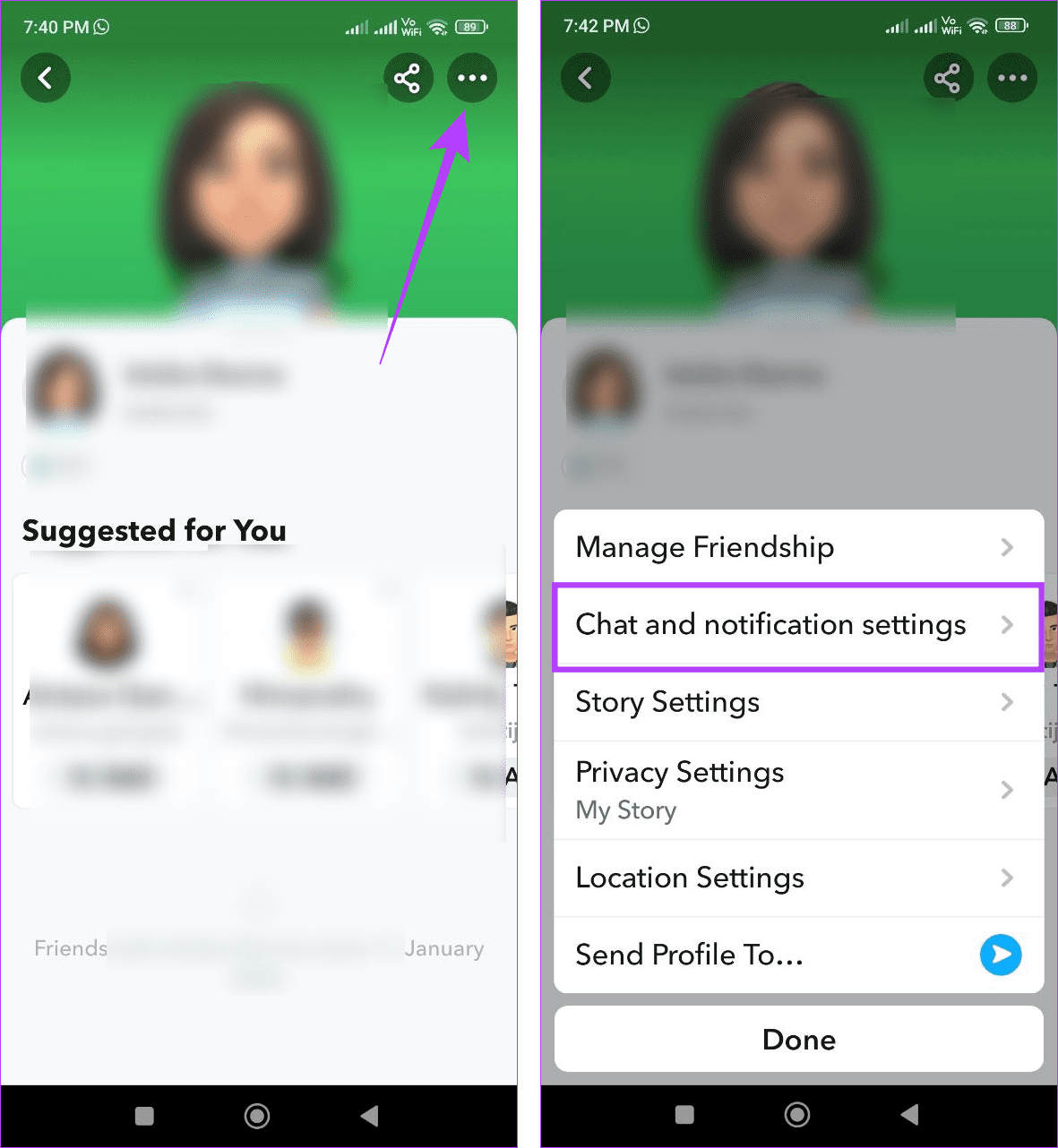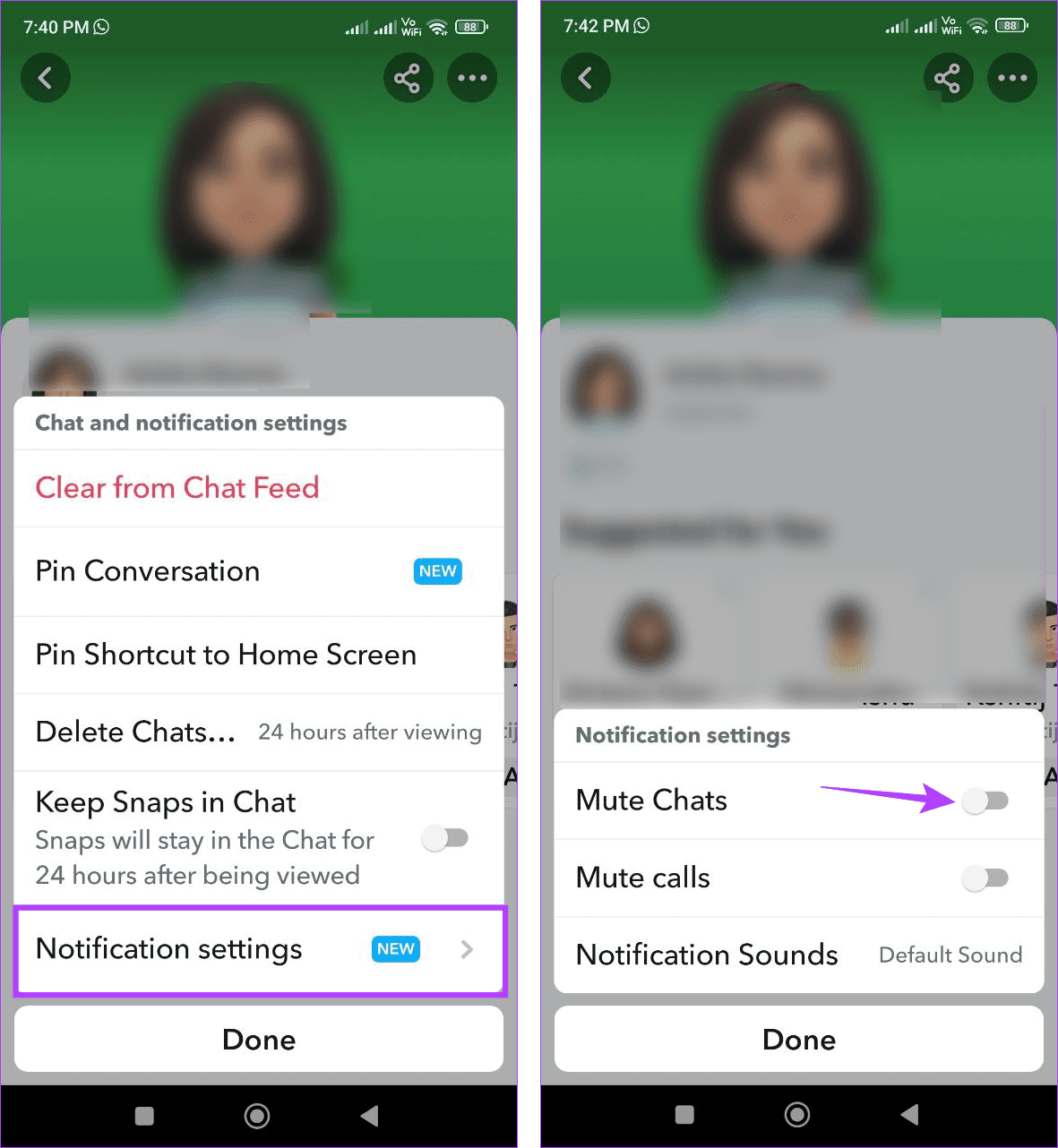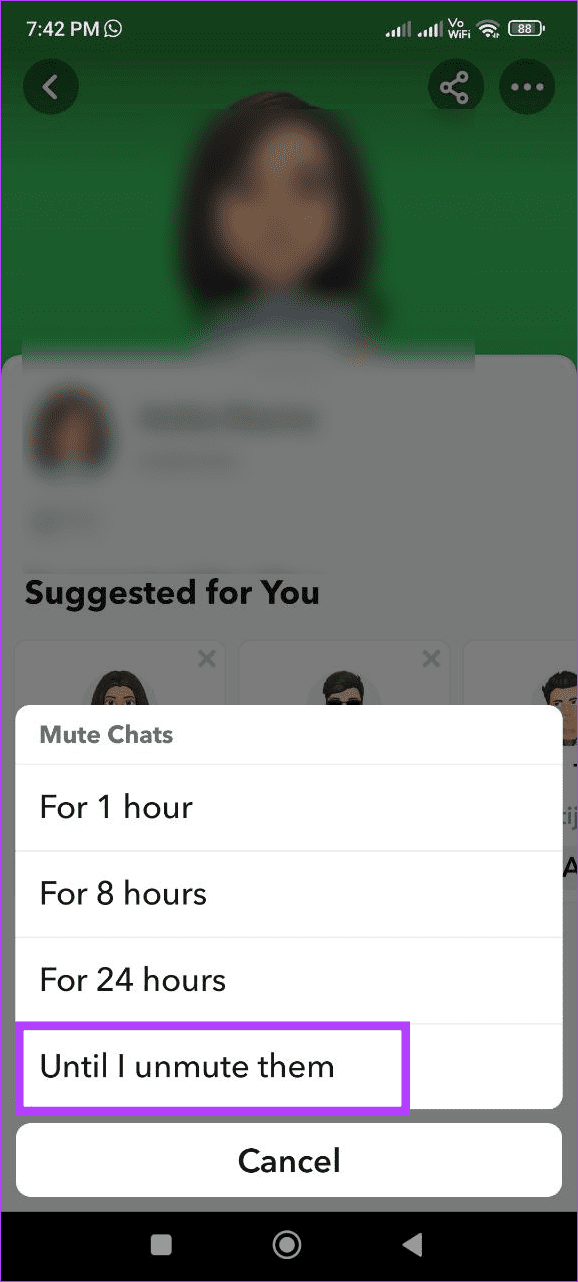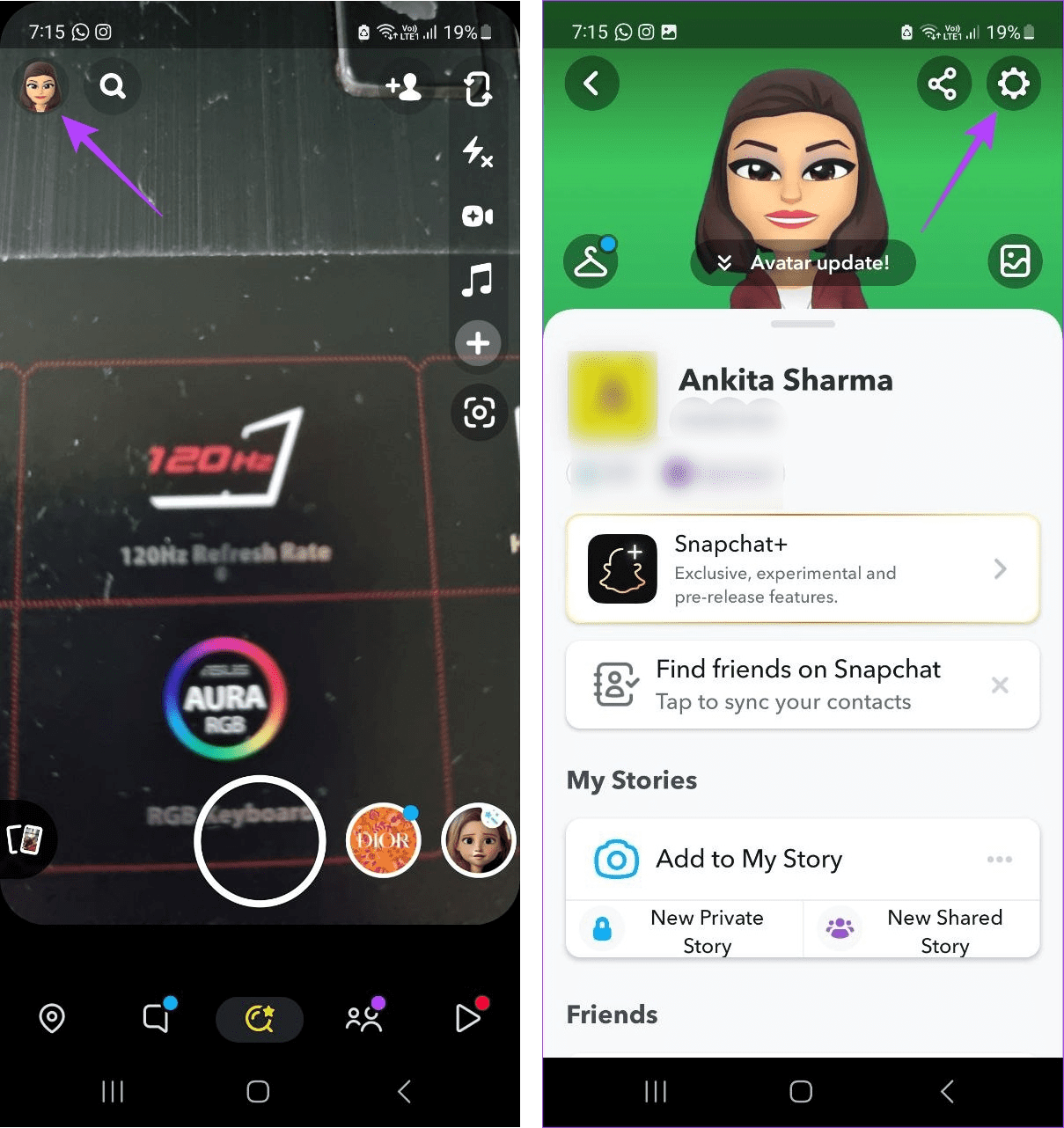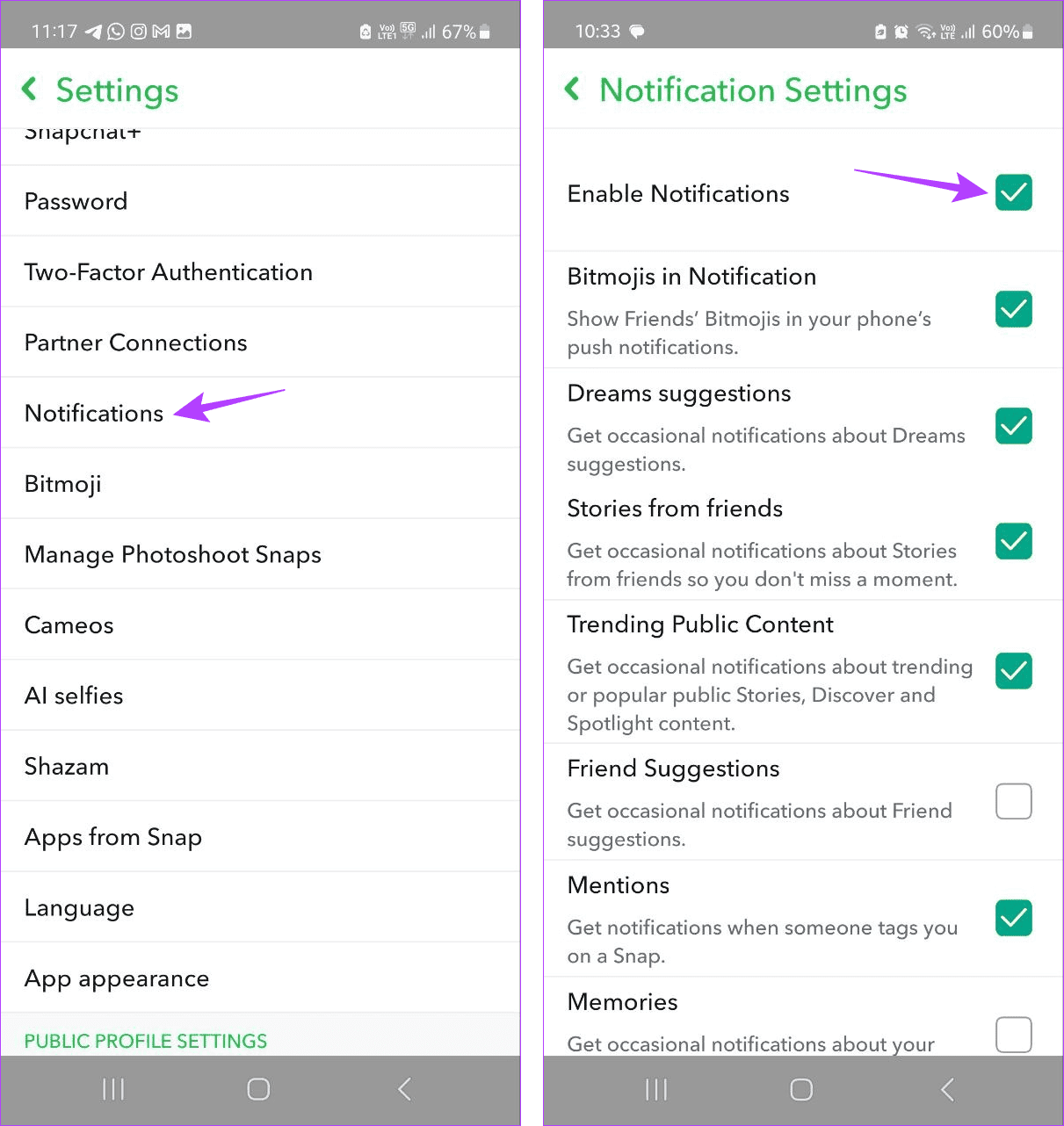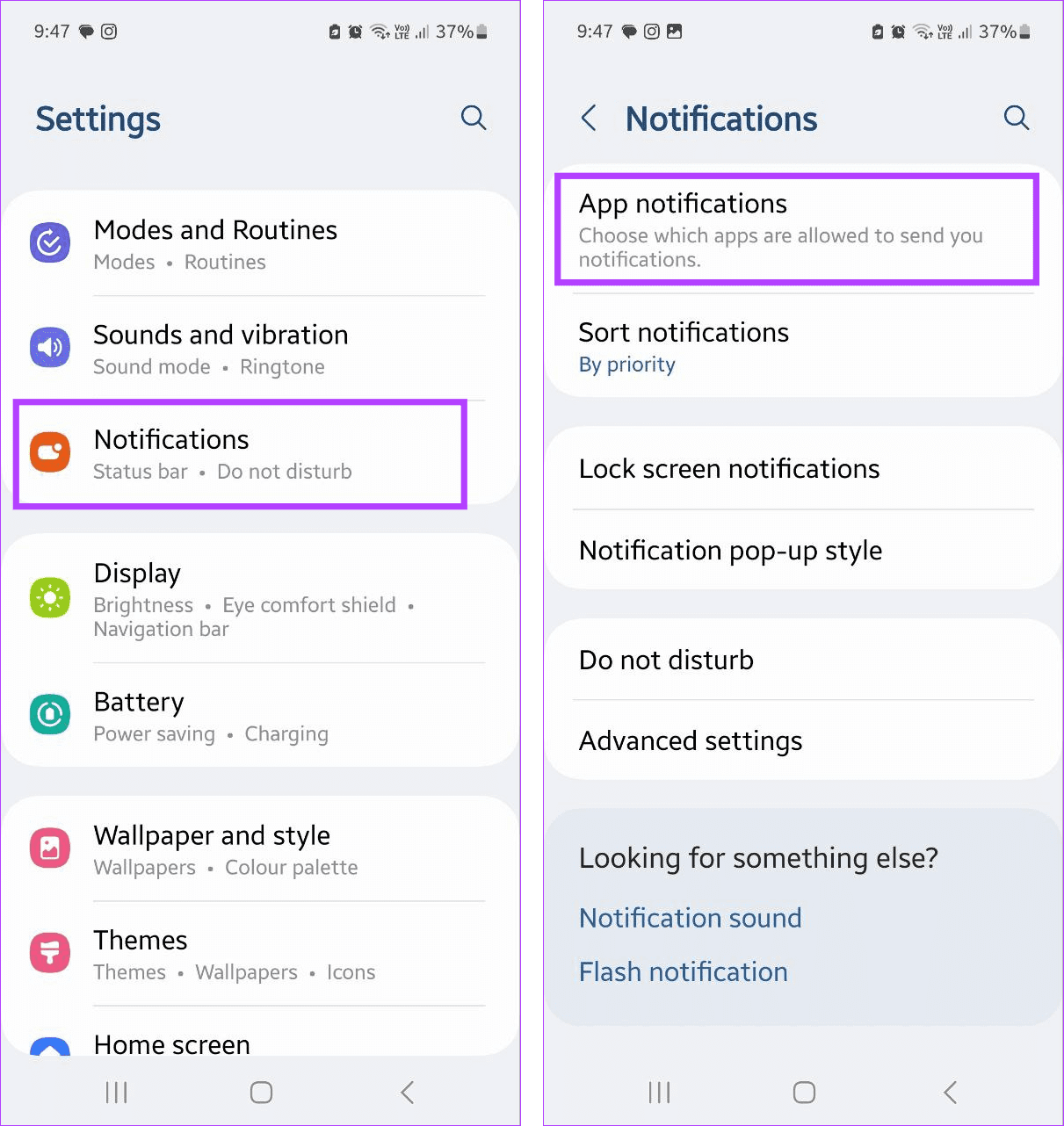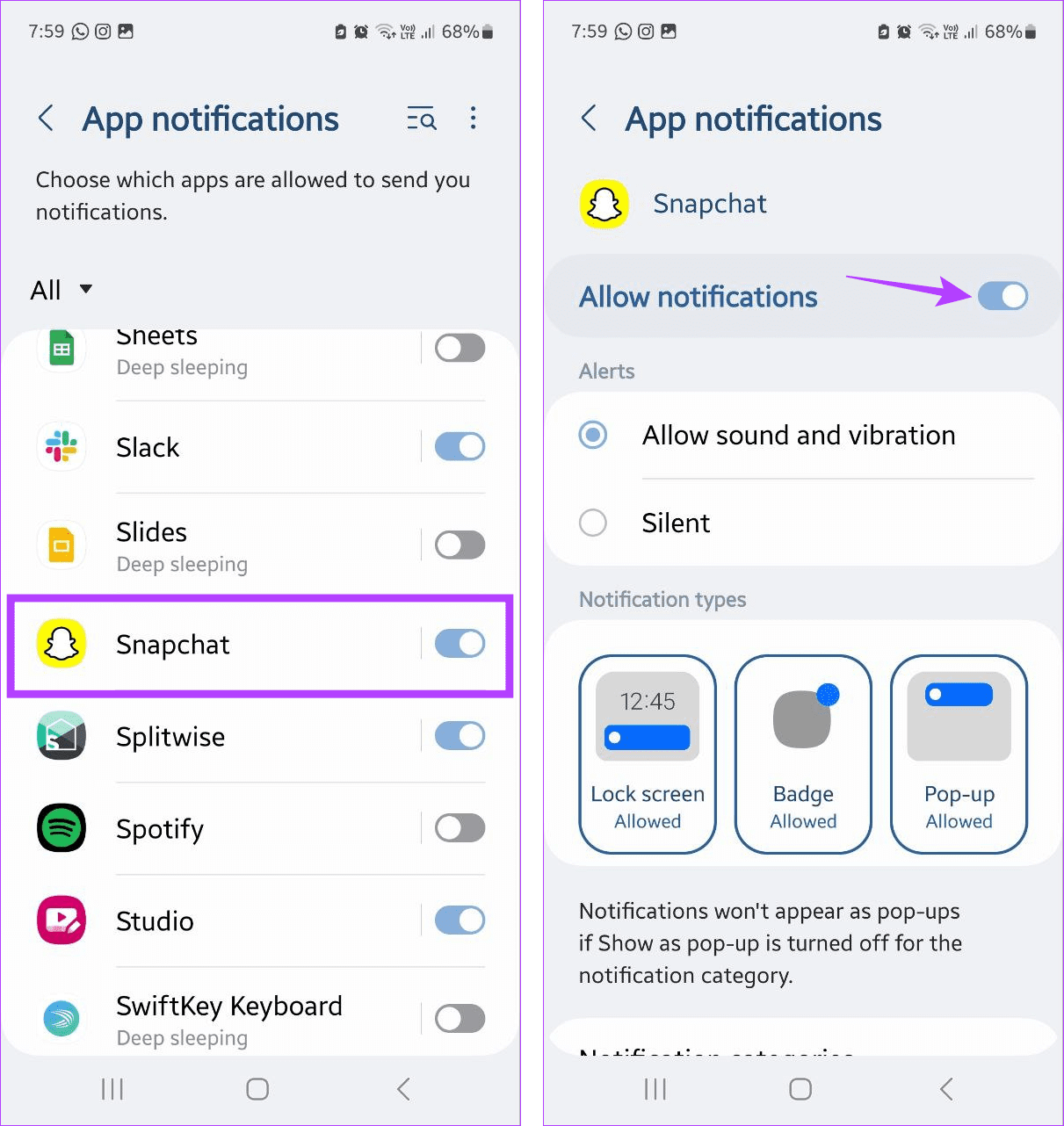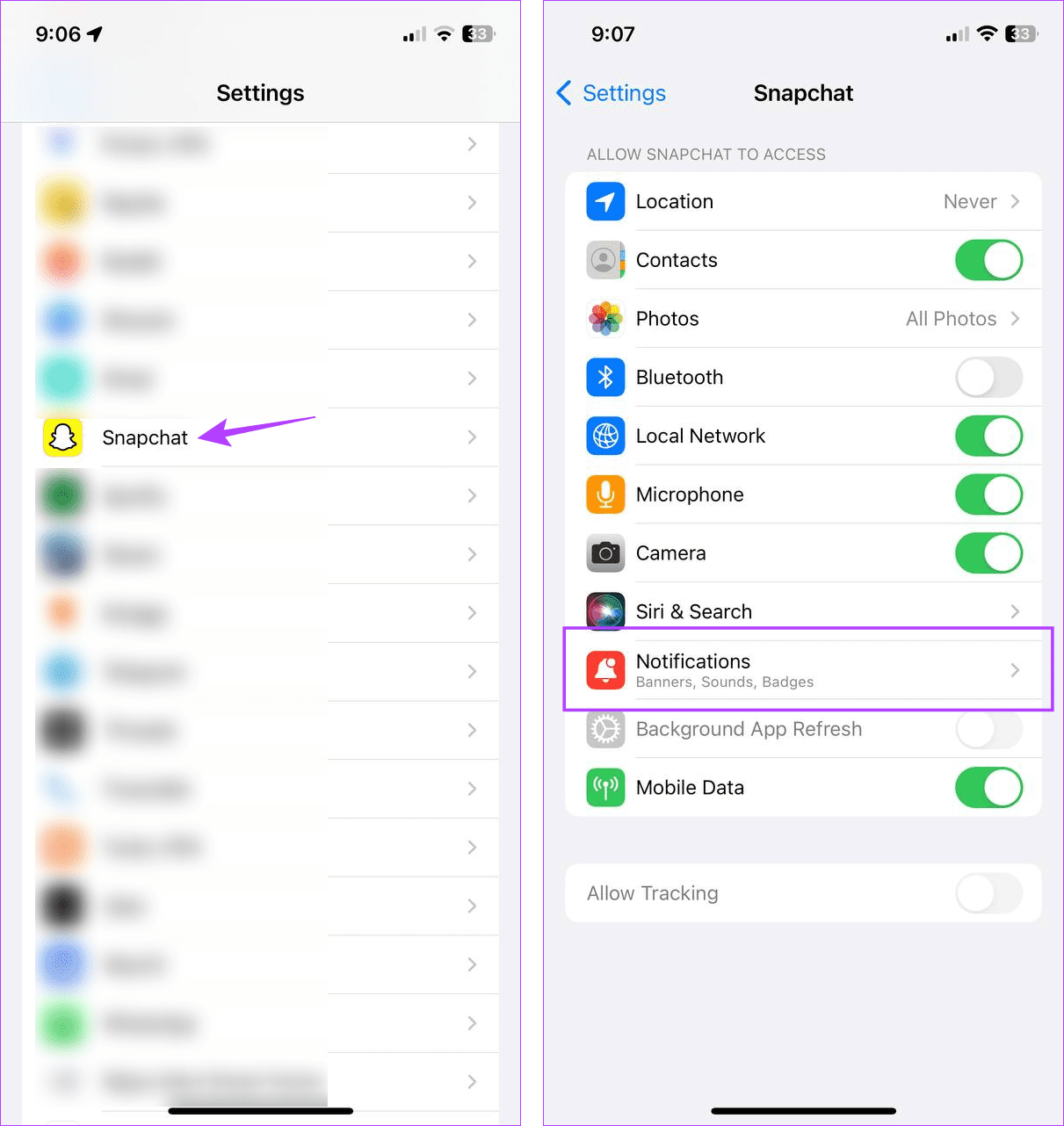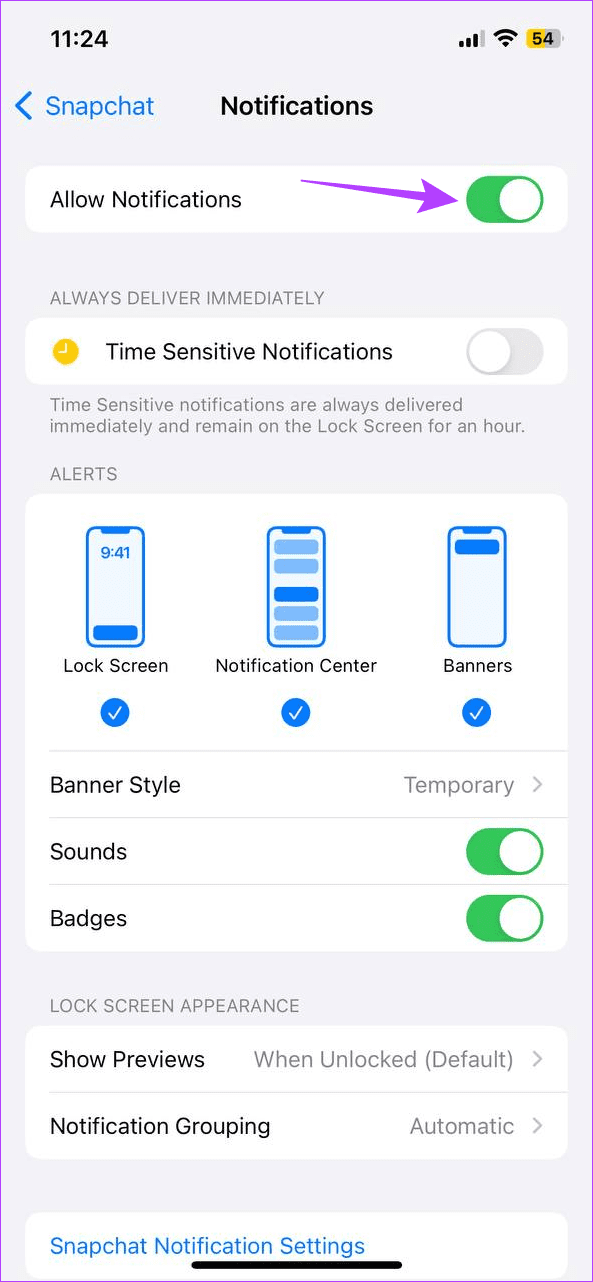De privacyfuncties van Snapchat zijn ongeëvenaard. Dit is waarschijnlijk de reden waarom het sinds het begin een favoriet bij fans is. Sommige gebruikers vinden het echter misschien niet leuk om op de hoogte te worden gehouden van de kleine dingen, zoals wanneer ze typen. Maar wanneer verzendt Snapchat de typmelding? En kun je deze typemelding op Snapchat uitschakelen? Dat zoeken we uit.
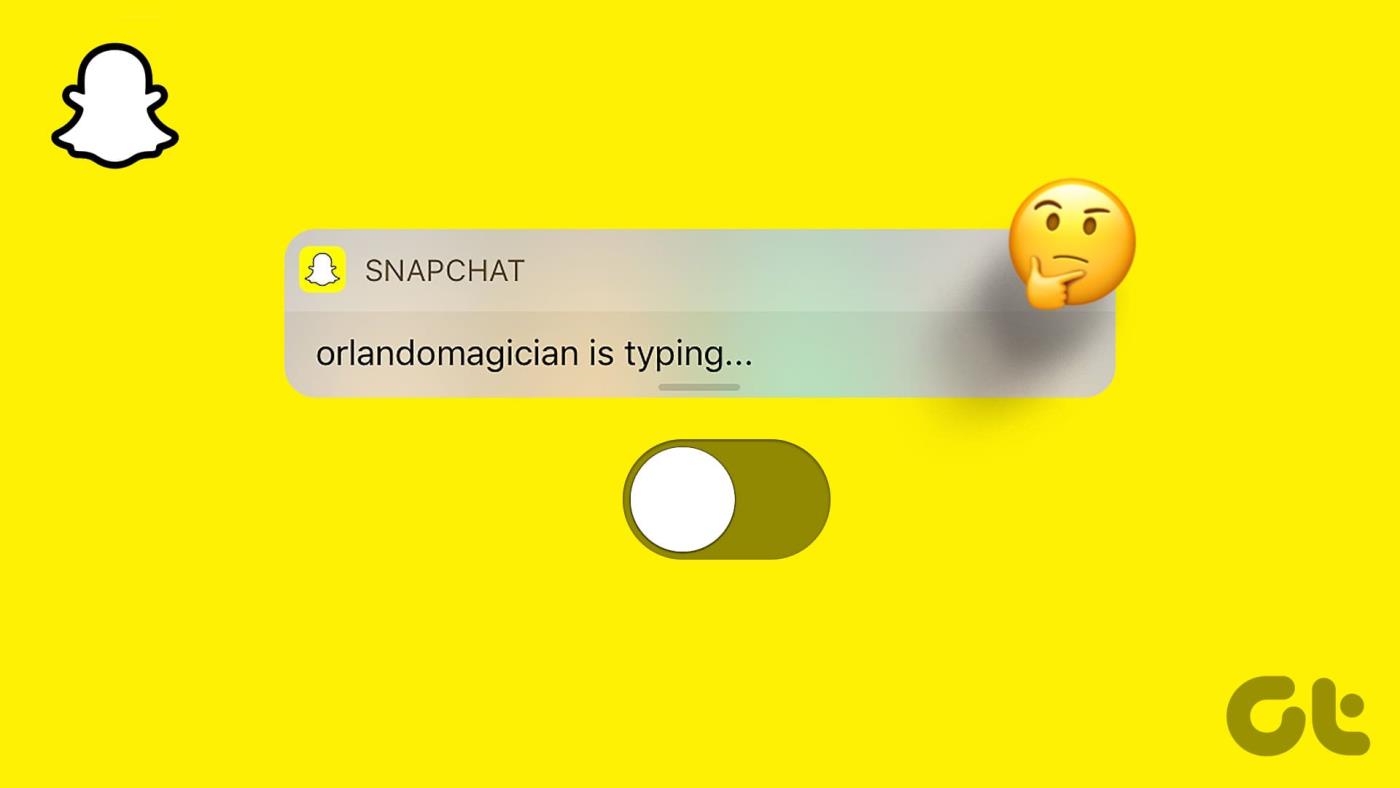
Soms blijft de Snapchat-typemelding hangen, zelfs nadat iemand klaar is met typen. Dit kan ruimte bovenaan het scherm innemen en een belemmering vormen, vooral als je een Story- of Spotlight-video bekijkt. In dit geval kun je typmeldingen op Snapchat uitschakelen.
Wanneer zegt Snapchat dat iemand aan het typen is?
Voordat we bespreken hoe je de Snapchat-typemelding kunt uitschakelen, moeten we eerst even kijken waarom Snapchat zegt dat iemand aan het typen is.
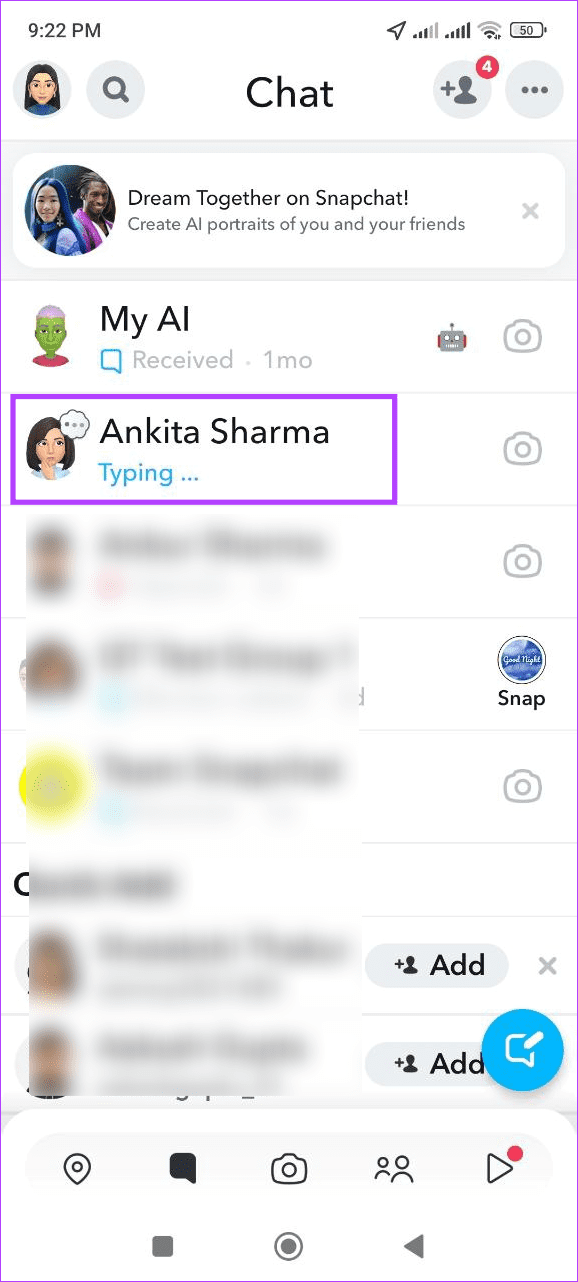
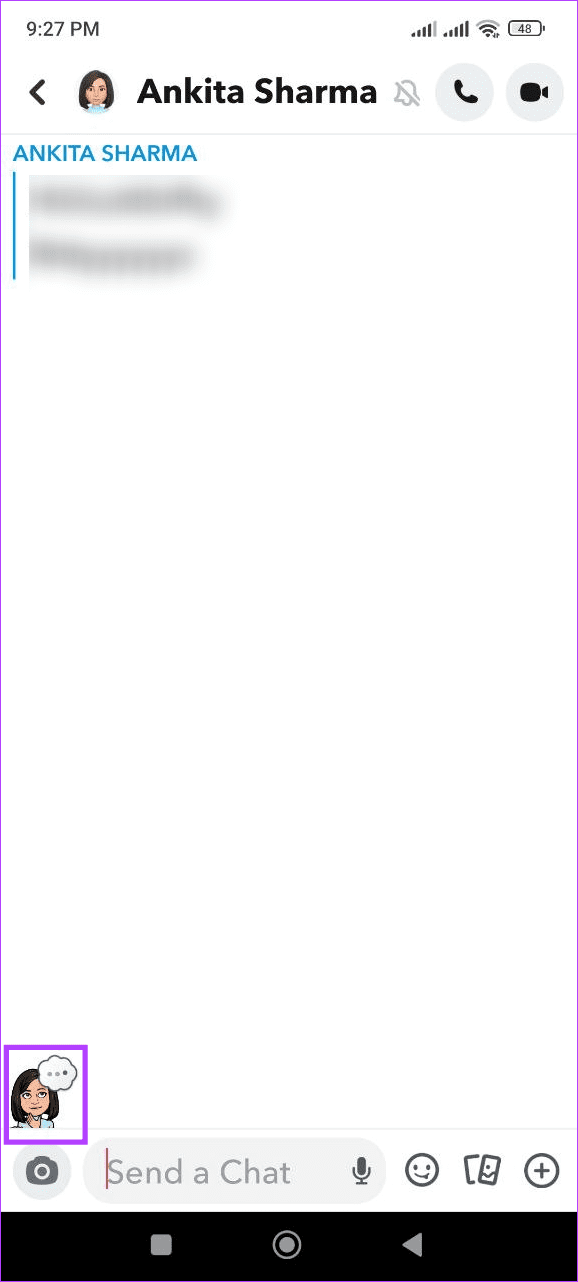
- Snapchat geeft de typmelding alleen weer als de andere gebruiker het chatvenster opent en begint te typen.
- U krijgt geen typmelding als de andere gebruiker online is of alleen het chatvenster opent.
- Als iemand een bericht begint te typen en halverwege het chatvenster sluit, kan het zijn dat u nog enige tijd de typmelding ontvangt. Daarna zal het verdwijnen.
- De typmelding verdwijnt zodra de andere gebruiker klaar is met typen en het bericht heeft verzonden.
- Als de Snapchat-app echter vastloopt, kan de typmelding enige tijd blijven hangen, zelfs als de andere gebruiker niet meer aan het typen is.
- Als het chatvenster wordt geopend, verandert het bitmoji-pictogram in de linkerbenedenhoek om aan te geven dat de andere gebruiker aan het typen is.
- Als meldingen zijn ingeschakeld, ontvang je een typemelding, zelfs als je Snaps gebruikt. Mogelijk ontvangt u ook typmeldingen in het meldingsvenster van uw apparaat.
Kun je Snapchat-typemeldingen uitschakelen?
Nee. Vanaf nu is er geen optie om de Snapchat-typemelding rechtstreeks uit te schakelen. Je kunt echter meldingen voor het specifieke contact of Snapchat als geheel uitschakelen om hetzelfde effect te bereiken.
Hoe u kunt voorkomen dat Snapchat typmeldingen op uw telefoon weergeeft
Omdat de typprompt op Snapchat is geclassificeerd als een melding, kan het uitschakelen van meldingen voor de relevante gebruiker je helpen om ook Snapchat-typemeldingen uit te schakelen. En als je dit voor iedereen wilt doen, schakel dan alle Snapchat-meldingen uit.
Bovendien kun je Snapchat-meldingen ook uitschakelen via het instellingenmenu van je apparaat om dezelfde prestatie te bereiken. Volg de onderstaande stappen om dit te doen.
1. Door individuele gebruikersinstellingen te gebruiken
Stap 1: Open de mobiele Snapchat-app en tik op het Chat-pictogram. Tik vervolgens op de bitmoji voor de betreffende gebruiker.
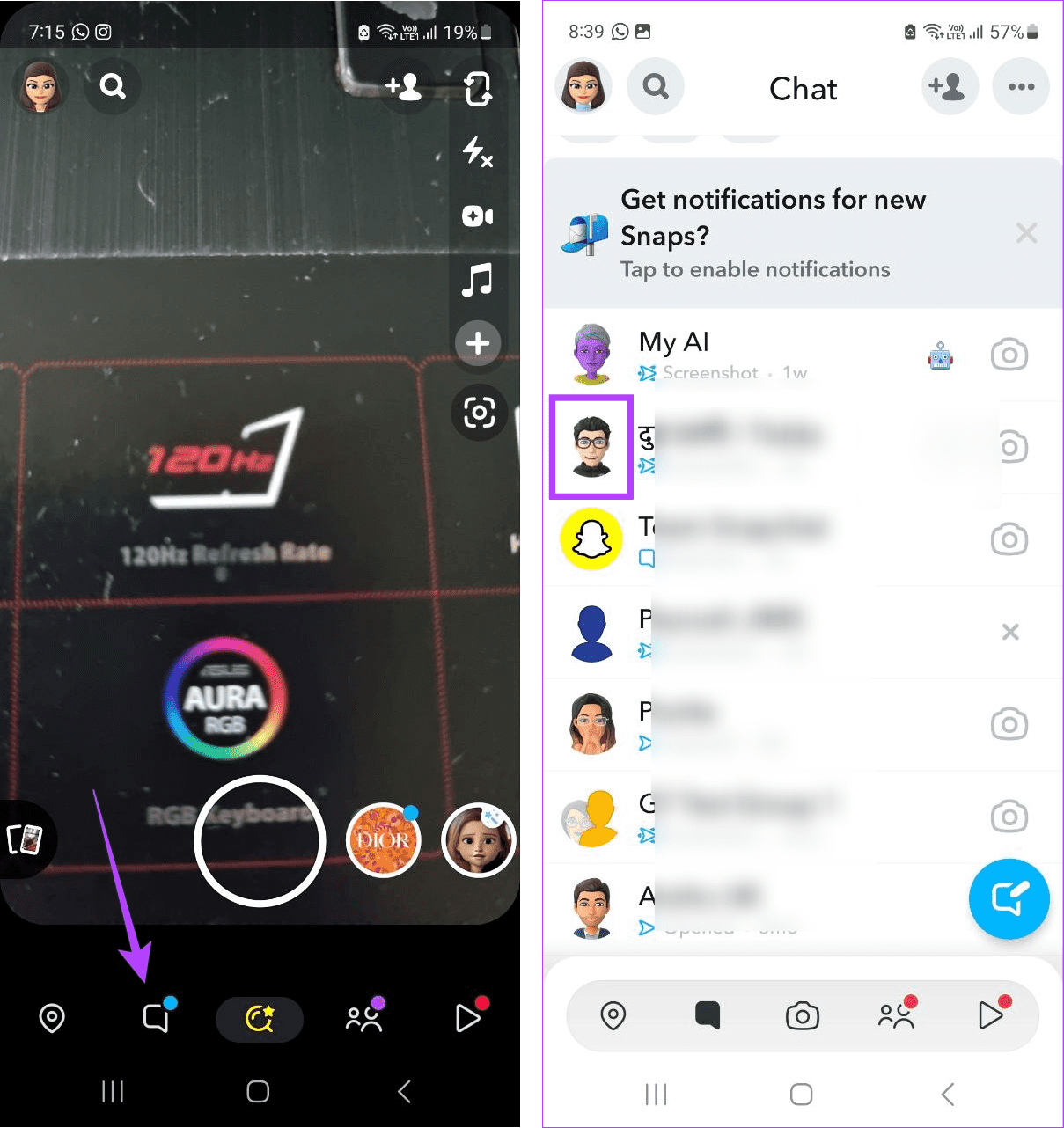
Stap 2: Tik hier op het pictogram met drie stippen in de rechterbovenhoek.
Stap 3: Tik op 'Chat- en meldingsinstellingen'.
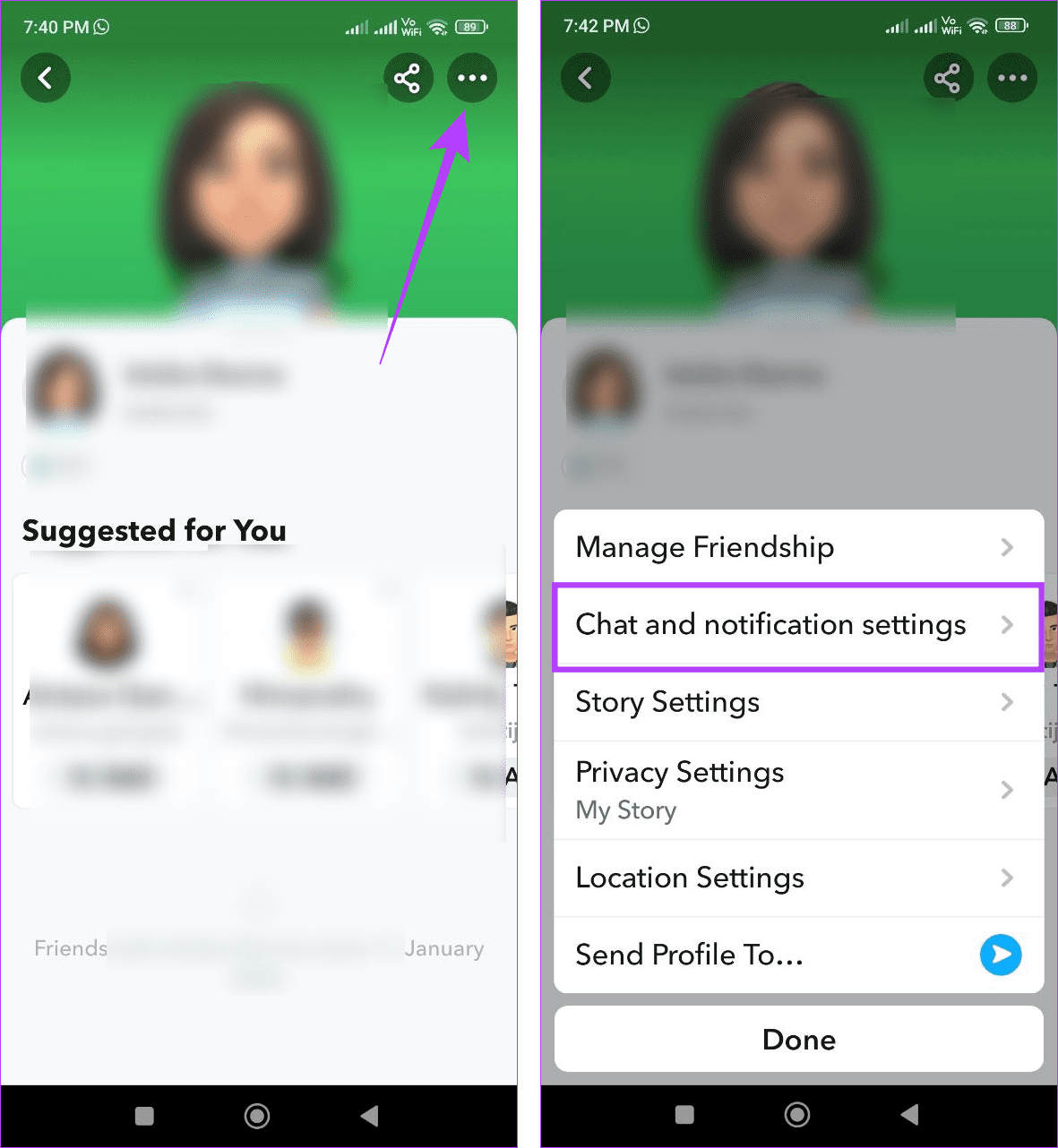
Stap 4: Tik hier op Meldingsinstellingen. Schakel vervolgens de schakelaar voor Chats dempen in.
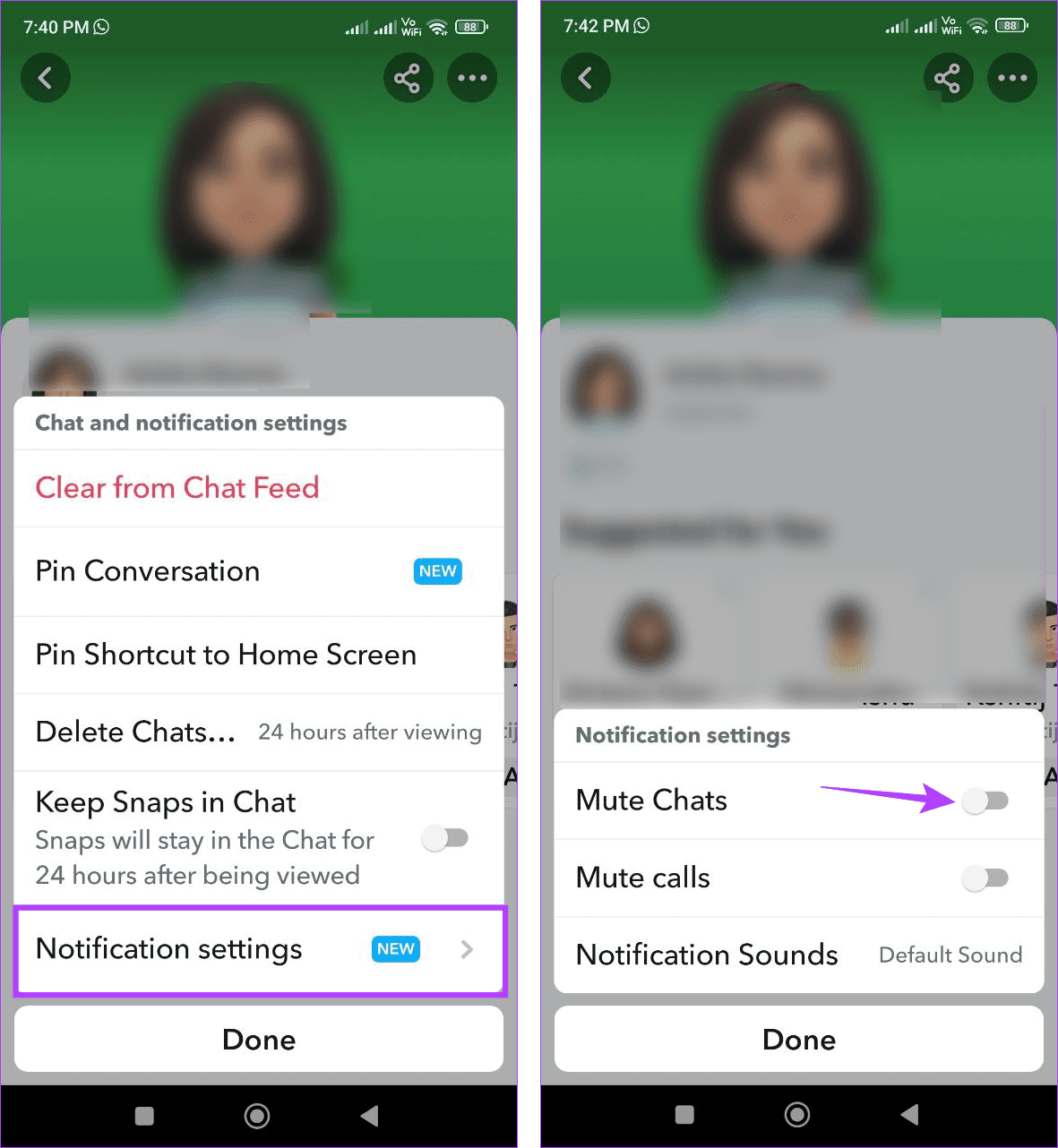
Stap 5: Selecteer 'Totdat ik het dempen ervan ophef'.
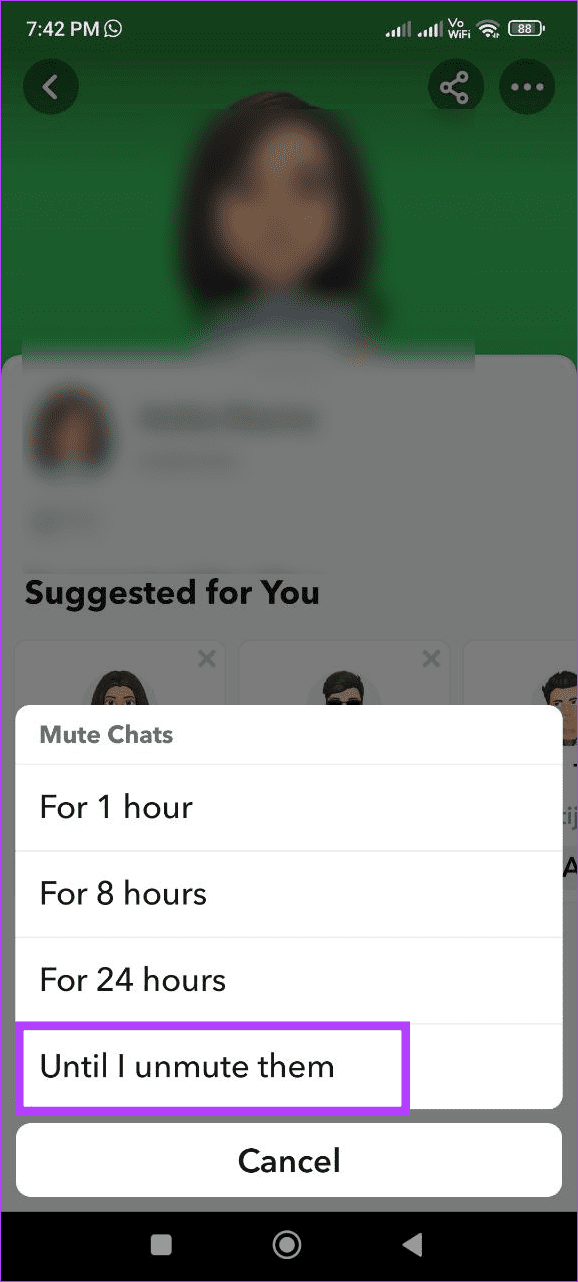
Hierdoor worden alle meldingen voor de geselecteerde gebruiker uitgeschakeld, inclusief de typmelding. Als u dit opnieuw wilt inschakelen, volgt u de bovenstaande stappen en schakelt u vanuit de meldingsinstellingen de schakelaar Chats dempen uit.
2. De meldingsinstellingen van Snapchat gebruiken
Stap 1: Open Snapchat en tik op je bitmoji in de linkerbovenhoek.
Stap 2: Tik hier rechtsboven op het tandwielpictogram.
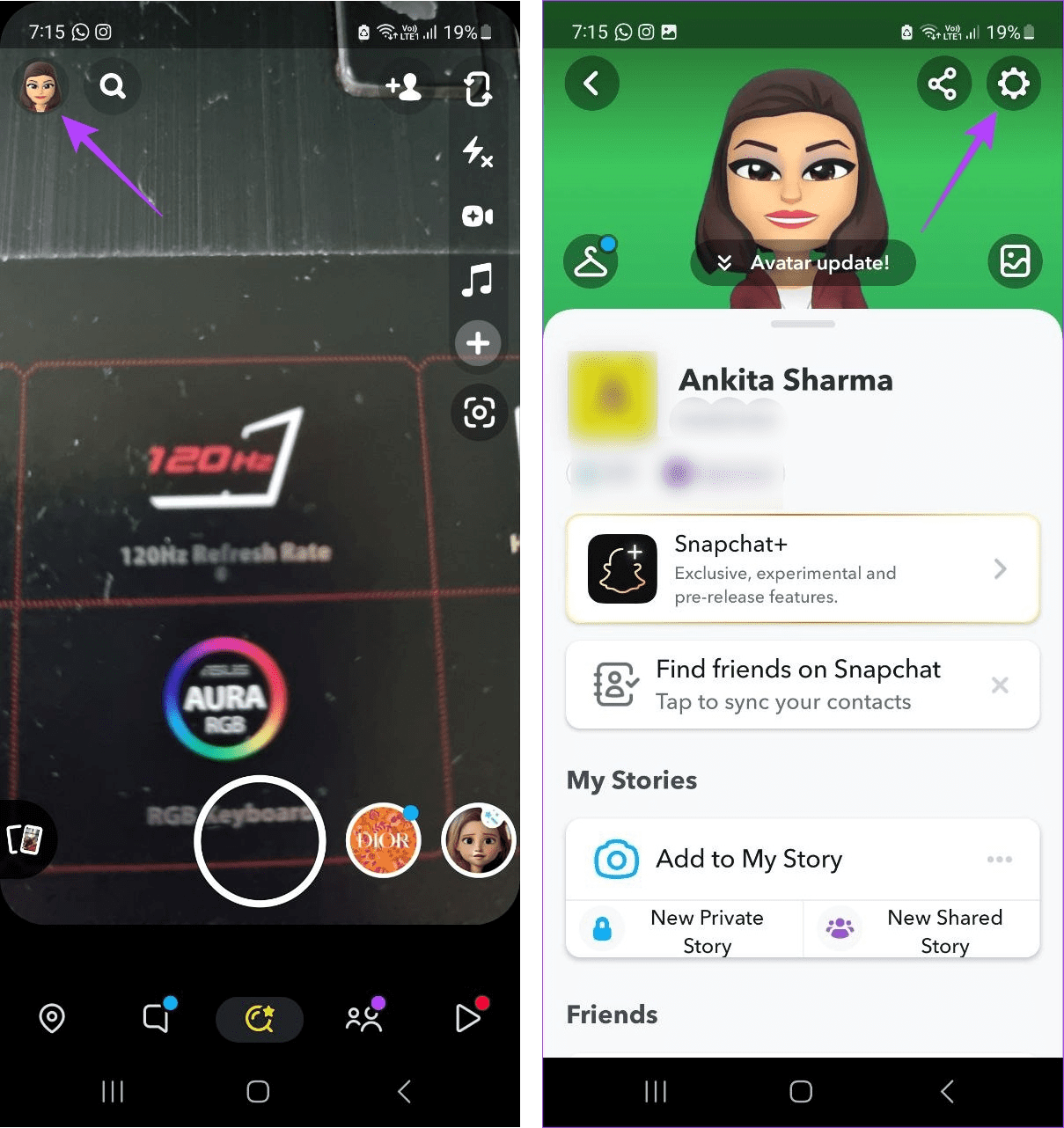
Stap 3: Scroll naar beneden en tik op Meldingen.
Stap 4: Schakel de optie Meldingen inschakelen uit.
Opmerking: Als je de Snapchat iOS-app gebruikt, schakel dan alle schakelaars op de pagina Meldingsinstellingen uit om Snapchat-meldingen uit te schakelen.
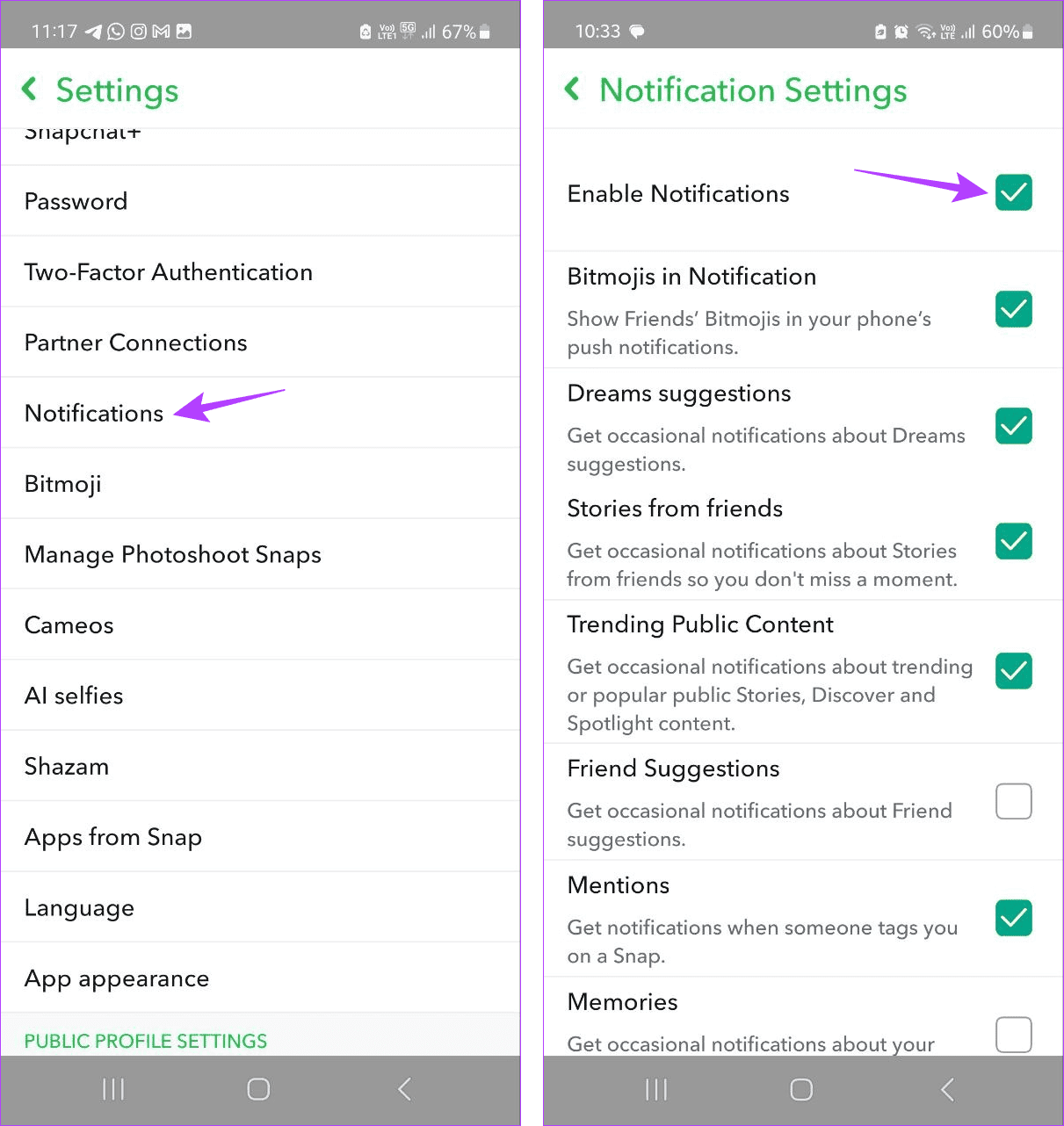
Hiermee worden alle Snapchat-meldingen uitgeschakeld, inclusief de typmelding. Als je wilt weten wie je een Snap of chat heeft gestuurd, moet je de Snapchat-app openen en controleren.
Als je nog steeds typmeldingen ziet wanneer je Snapchat gebruikt, kun je de menuoptie van je apparaat gebruiken om Snapchatmeldingen volledig uit te schakelen. Houd er rekening mee dat als je dit doet, de meldingsinstellingen van de Snapchat-app worden overschreven en alle Snapchat-meldingen worden geblokkeerd. Hier leest u hoe u het moet doen.
Op Android
Stap 1: Open het menu Instellingen en tik op Meldingen.
Stap 2: Tik hier op App-meldingen.
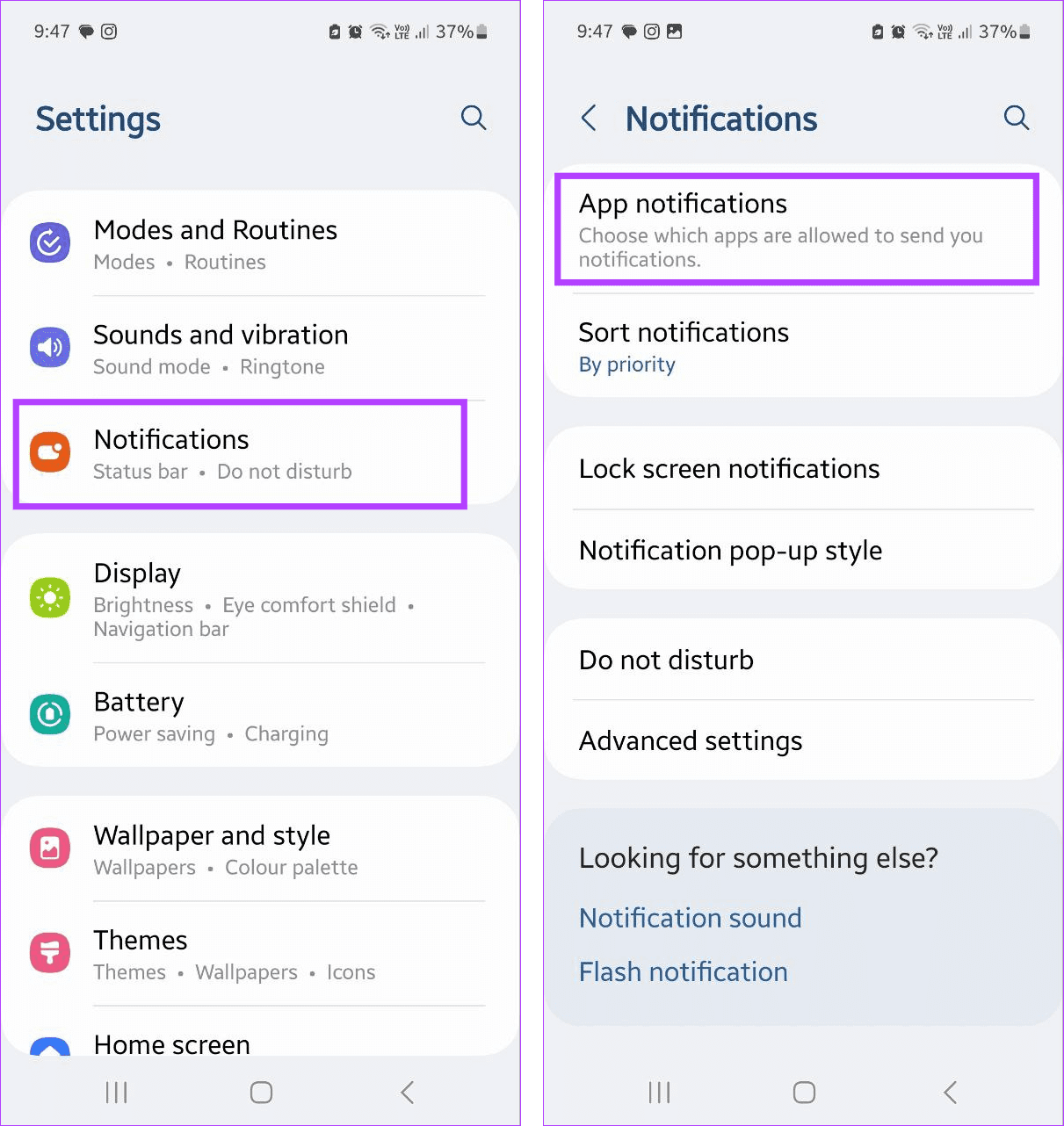
Stap 3: Scroll naar beneden en tik op Snapchat.
Stap 4: Schakel de schakelaar Meldingen toestaan uit.
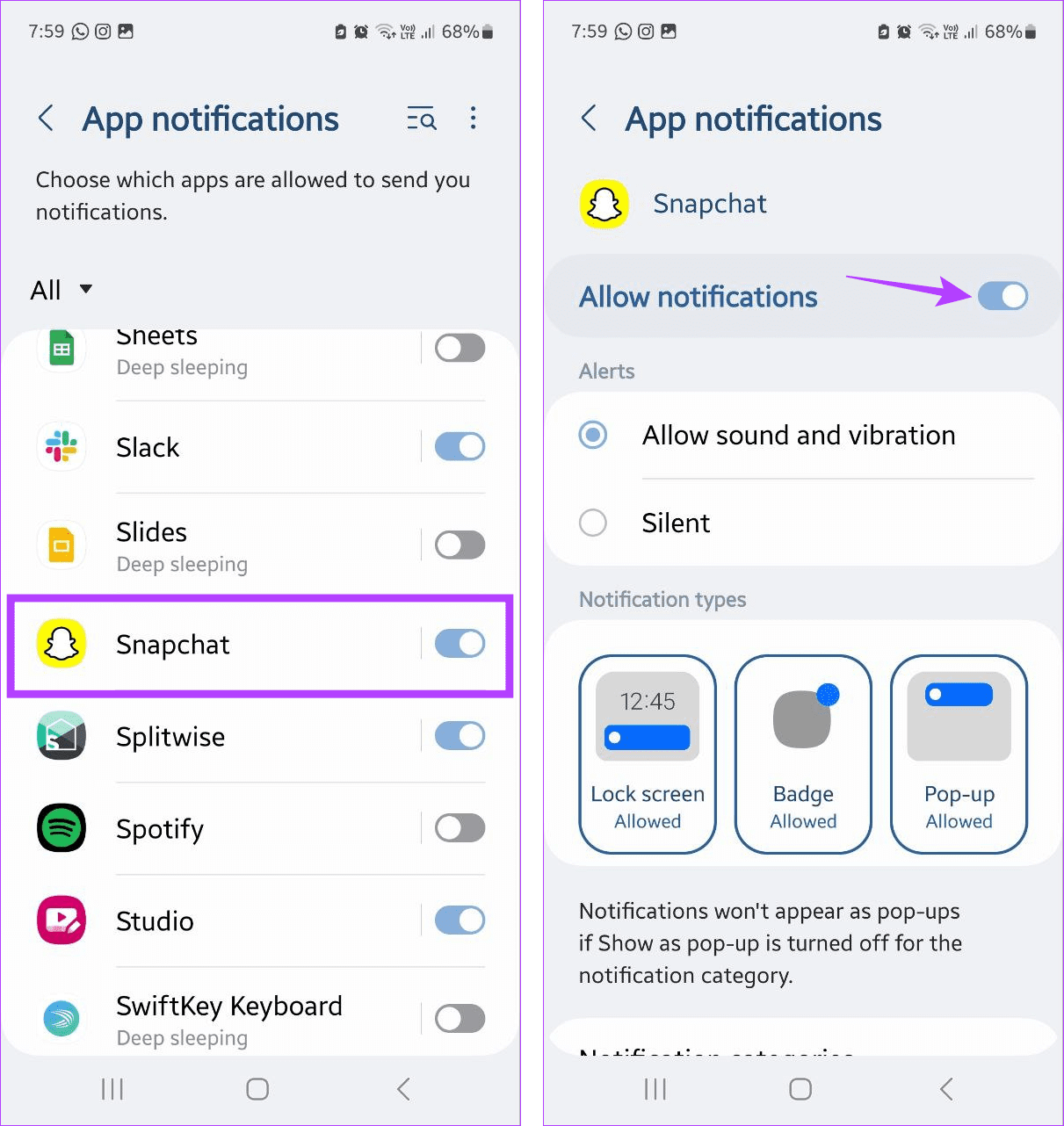
Op iPhone
Stap 1: Open de app Instellingen. Blader vervolgens naar beneden en tik op Snapchat.
Stap 2: Tik op Meldingen.
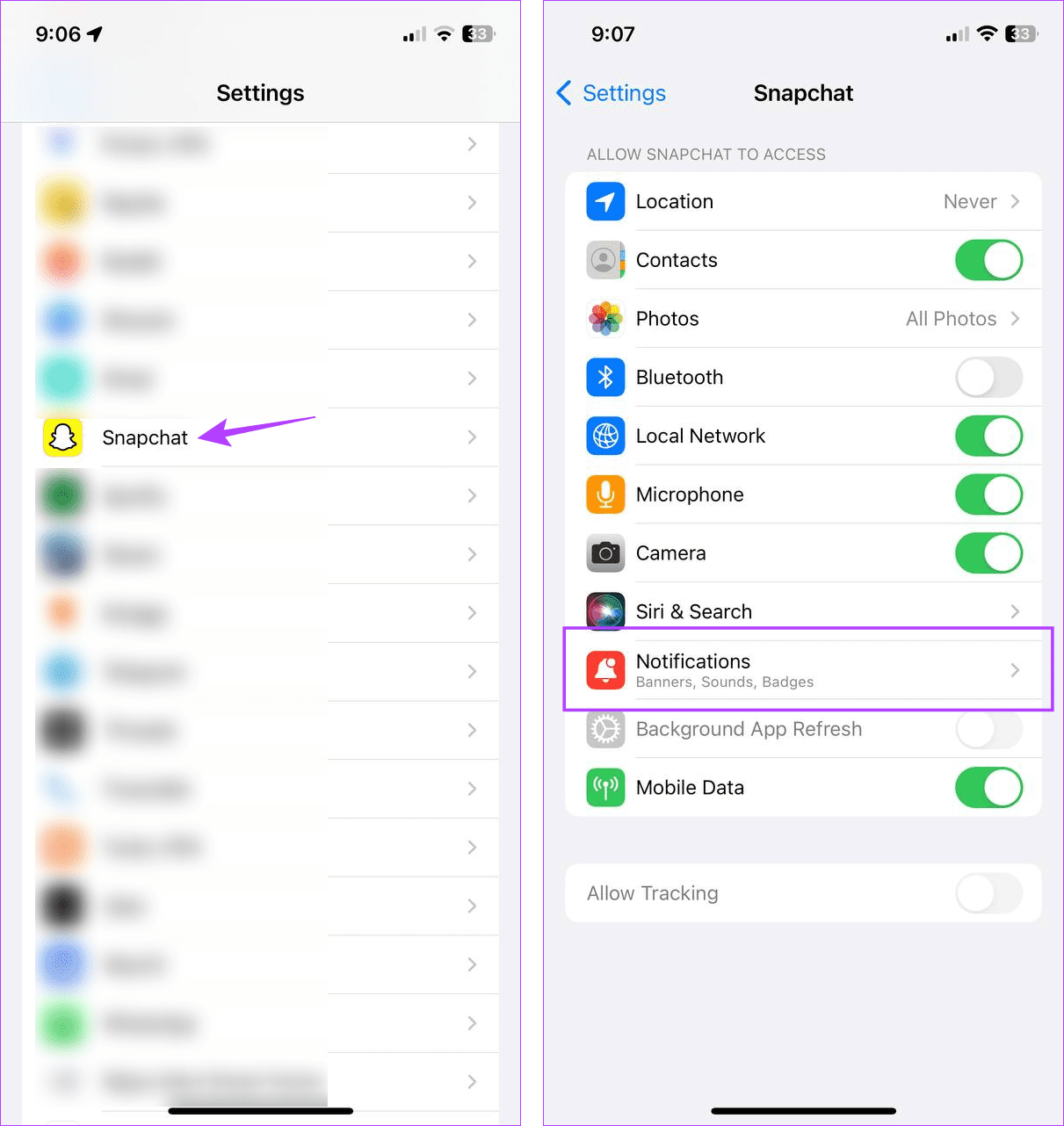
Stap 3: Schakel de schakelaar voor Meldingen toestaan uit.
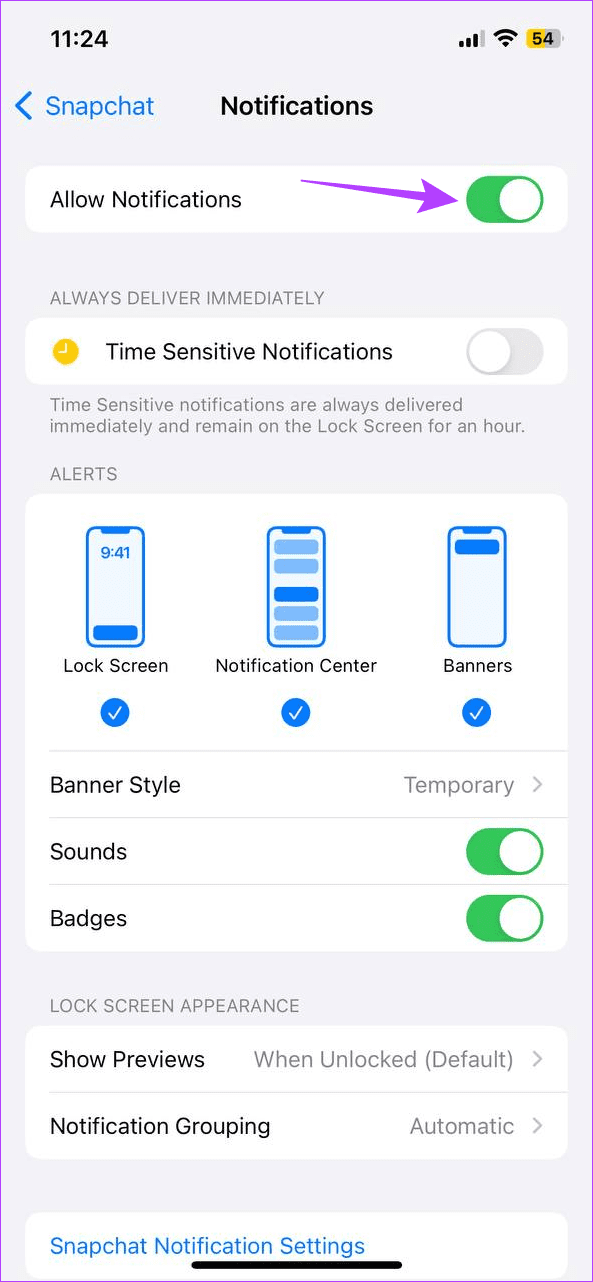
Hiermee worden alle meldingen voor Snapchat op je mobiele apparaat uitgeschakeld. Als je weer meldingen van Snapchat wilt ontvangen, volg je bovenstaande stappen en zet je de schakelaar voor Meldingen toestaan aan op het betreffende apparaat.
Veelgestelde vragen over het beheren van typmeldingen op Snapchat
1. Schakelt het uitschakelen van Snapchat-typemeldingen ook alle andere meldingen uit?
Als je alle Snapchat-meldingen uitschakelt vanuit de Snapchat-app of het instellingenmenu van je apparaat, worden deze ook uitgeschakeld. Je kunt meldingen van individuele gebruikersinstellingen uitschakelen als je niet alle Snapchat-meldingen wilt blokkeren.
2. Kun je instellen dat typemeldingen voor een bepaalde tijd worden uitgeschakeld?
Omdat er geen in-app-optie is om Snapchat-typemeldingen uit te schakelen, kun je deze niet zo instellen dat deze op een specifiek tijdstip wordt in- of uitgeschakeld. U kunt echter Niet storen op uw apparaat inschakelen om meldingen tijdelijk te blokkeren. Stel in dat het met vaste intervallen wordt in- en uitgeschakeld via het instellingenmenu van Niet storen.
3. Kunnen anderen een typmelding zien als je online gaat op Snapchat?
Snapchat toont pas een typmelding zodra je begint te typen in het chatvenster. Snapchat laat dus niet elke keer dat je online bent een typmelding zien.
Stop met het typen van Snapchat-meldingen
Hoewel de meeste app-meldingen nuttig zijn, kun je het ook zonder doen. Een voorbeeld hiervan is de typmelding op Snapchat. We hopen dus dat dit artikel u heeft geholpen beter te begrijpen wat het is en, indien nodig, hoe u het op uw apparaat kunt uitschakelen. Je kunt ook ons andere artikel raadplegen om te weten wanneer iemand voor het laatst actief was op Snapchat .